Soru
Sorun: Windows Update hatası 0x80242016 nasıl düzeltilir?
Merhaba. Windows'umun bir aydan uzun süredir güncellenmediğini fark ettim, bu yüzden en yeni güncellemeleri yüklemeye karar verdim. Ancak, yüklenemediler gibi görünüyor ve bunun yerine 0x80242016 güncelleme hatası aldım. Bu konuda yapabileceğim bir şey var mı? Şimdiden teşekkürler.
Çözülmüş Cevap
Çoğu durumda, kullanıcılar işletim sistemini kurduktan sonra önceden ayarlanmış Windows ayarlarıyla uğraşmazlar. Bu, varsayılan olarak herkesin Microsoft tarafından düzenli olarak gönderilen düzenli işletim sistemi güncellemelerini otomatik olarak alması gerektiği anlamına gelir. Bazen bu işlem, Windows'un en son sürüme güncellenmesini engelleyen 0x80242016 hatasıyla başarısız olabilir. Sorun, güncelleme işlemini manuel olarak başlatma denemeleriyle de tutarlıdır.
Windows, binlerce işlem, dosya, ayar, zamanlanmış görev, kayıt defteri içeren karmaşık bir işletim sistemidir.[1] girişler ve amaçlandığı gibi çalışmasını sağlayan diğer bileşenler. Ne yazık ki, tüm bu bileşenler ve etkileşimleri işlevsellik ve kullanılabilirlik sorunlarına neden olabileceğinden, durum her zaman böyle değildir.
Çoğu kullanıcı güncellemeleri yüklemeye çalışırken bu hatayı yaşarken, diğerleri daha yeni bir Windows sürümüne yükseltme yaparken veya temiz bir Windows 10 yüklemesi yaparken bu hatayla karşılaşıyor. Bu durumda, kullanıcıların aşağıdakileri indirmesi ve yüklemesi gerekir: KB4498524 veya KB4515384 manuel olarak güncelleyin – nasıl yapılacağını aşağıda açıklıyoruz (not: bir yükseltme sorunuyla karşılaştığınızda WU_E_UH_POSTREBOOTUNEXPECTEDSTATE hata kodunu da görebilirsiniz).
0x80242016 hatasına maruz kalan kullanıcılar en son Windows güncellemelerini uygulayamayacak, bu da hatayı kaçıracakları anlamına geliyor[2] düzeltmeler ve kararlılık iyileştirmeleri. Ancak bu en kötü kısım değil, çünkü belirli koşullar karşılanırsa eski bir sistem siber suçlular tarafından savunmasız cihazlara otomatik olarak kötü amaçlı yazılım yüklemek için kullanılabilir.
Bu nedenle 0x80242016 hatasını bir an önce düzeltmeniz önemlidir. Bu makalede, bunu yapmak için birkaç yöntem sunacağız, ancak başarılı olmadan önce birkaçını denemeniz gerekebileceğini unutmayın.
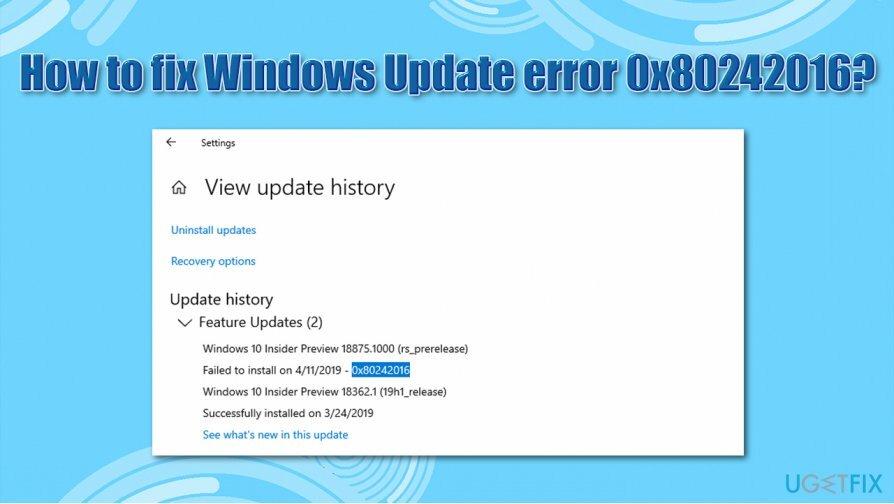
0x80242016, kullanıcıların Windows'u güncellerken karşılaşabilecekleri yüzlerce hata kodundan yalnızca biridir. Kullanıcılar, Microsoft'un yeni yamaları her gönderdiğinde, normal bilgisayar işlevlerinin bozulduğu noktaya kadar sorunlarla karşılaşır.[3] Diğer yaygın güncelleme hataları şunları içerir:
- 0x800703f1
- 0x80073701
- 0x8007371B
- 0x80070422
Sık sık Windows güncelleme hataları yaşıyorsanız, muhtemelen Windows sistem dosyalarınızda temel bir sorun vardır (örneğin, bazıları bozulmuş olabilir). Bu nedenle, kullanmayı denemenizi öneririz yeniden görüntüMac Çamaşır Makinesi X9 – sorunun temel nedenini bulabilir ve sonuç olarak 0x80242016 ve karşılaşabileceğiniz diğer hataları düzeltebilir.
Çözüm 1. Windows Update sorun gidericisini çalıştırın
Hasarlı sistemi onarmak için lisanslı sürümünü satın almalısınız. yeniden görüntü yeniden görüntü.
Yerleşik sorun gidericiler, Windows hatalarıyla uğraşırken mükemmeldir. Sorununuzu çözemeyebilir, ancak sorunun nedenini belirleyerek nihai bir düzeltmeye yol açabilir.
- sağ tıklayın Başlangıç düğmesine basın ve seçin Ayarlar
- Toplamak Güncelleme ve Güvenlik
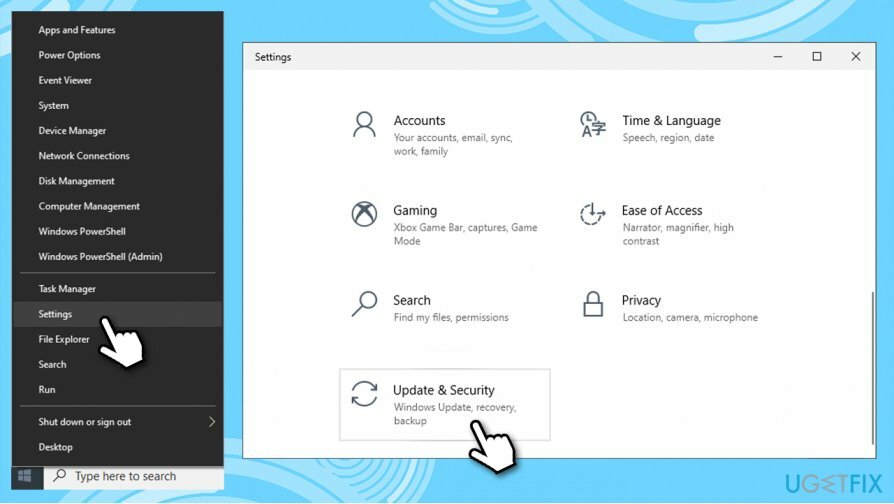
- Solda, seç sorun giderme
- Şimdi pencerenin sağ tarafını kontrol edin - listelenen farklı sorun gidericileri görmelisiniz. Onları göremiyorsanız, düğmesine basın. Ek sorun gidericiler
- bul Windows güncelleme, tıklayın ve ardından Sorun gidericiyi çalıştırın
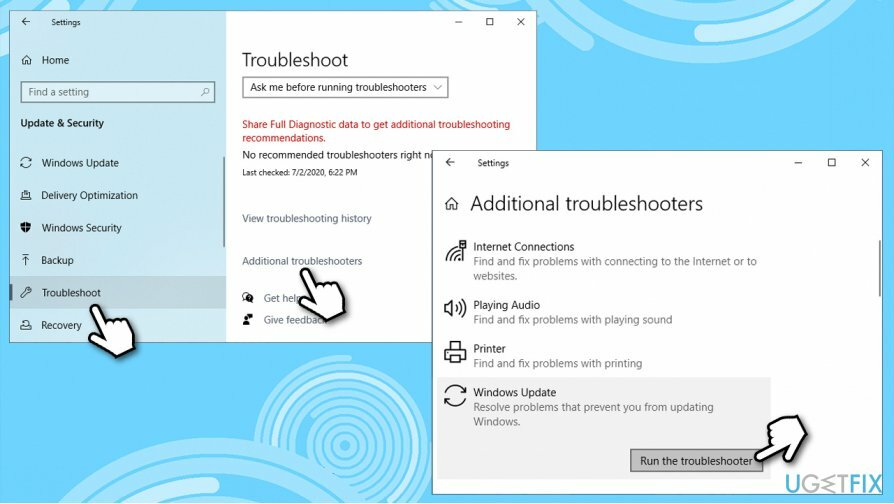
- Beklemek işlem bitene kadar.
Çözüm 2. DISM ve SFC'yi çalıştırın
Hasarlı sistemi onarmak için lisanslı sürümünü satın almalısınız. yeniden görüntü yeniden görüntü.
- Yazın cmd Windows aramasına
- Sağ tık üzerinde Komut istemi sonuç ve seç Yönetici olarak çalıştır
- tuşuna basarak aşağıdaki komutu yazın Girmek sonrasında:
sfc /scannow
- Windows taramayı tamamlayıp sonuçları raporlayana kadar bekleyin.
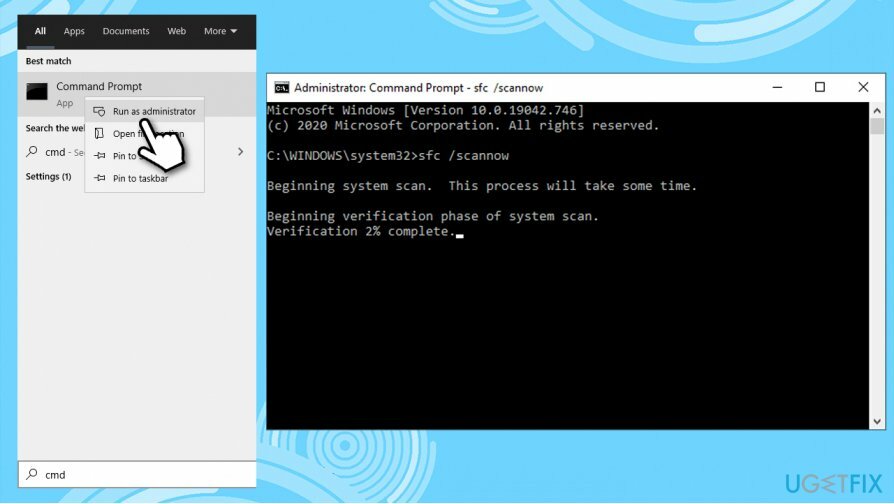
SFC taraması hiçbir şey bulamazsa, kullanmayı deneyin DISM bunun yerine – her birinin tamamlanmasını bekleyerek bu komutların her birini kullanın (biraz zaman alabileceğini unutmayın):
dism /çevrimiçi /temizleme görüntüsü /scanhealth
dism /çevrimiçi /temizleme görüntüsü /checkhealth
dism /çevrimiçi /temizleme-görüntü /restorehealth
Bitirdikten sonra, yeniden başlat PC'nizi ve sorunun devam edip etmediğini görün.
Çözüm 3. Windows Update bileşenlerini Komut İstemi aracılığıyla sıfırlayın
Hasarlı sistemi onarmak için lisanslı sürümünü satın almalısınız. yeniden görüntü yeniden görüntü.
Bunu manuel olarak yapabilmenize rağmen, tüm komutları otomatik olarak yürütmek için Komut İstemi'ni kullanmanızı öneririz. Not: PC'nizi internetten ayırın bu adımları gerçekleştirmeden önce - tuşuna basabilirsiniz. Kazan + A ve bunun için Uçak modunu etkinleştirin.
- Açık Yönetici olarak Komut İstemi yukarıda açıklandığı gibi
- tuşuna basarak aşağıdaki komutları yazın Girmek Her birinden sonra:
Taskkill /f /fi “SERVICES eq wuauserv” (Bunu birden çok kez yapın)
net stop cryptSvc
net durdurma bitleri
net stop msserver
ren C:\\Windows\\SoftwareDistribution SoftwareDistribution.old
rmdir C:\\Windows\\SoftwareDistribution\\DataStore
rmdir C:\\Windows\\SoftwareDistribution\\Download - Bu tamamlandıktan sonra, PC'nizi yeniden başlatın ve tekrar güncellemeyi deneyin.
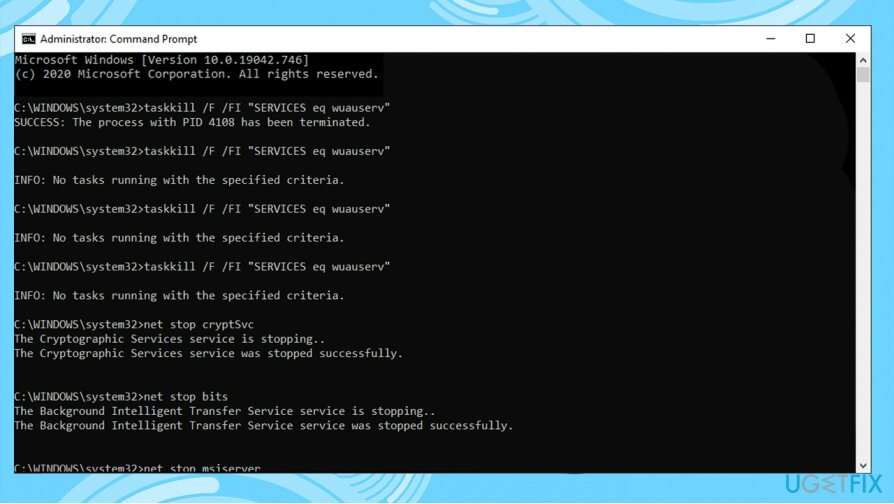
Çözüm 4. İlgili Windows hizmetlerini yeniden başlatın
Hasarlı sistemi onarmak için lisanslı sürümünü satın almalısınız. yeniden görüntü yeniden görüntü.
- Açık Komut İstemi (Yönetici) bir kez daha
- tuşuna basarak aşağıdaki komutları yazın Girmek Her birinden sonra:
Net Durdurma bitleri
Net Durdurma
Net Stop appidsvc
Net Durdurma cryptsvc
Ren %systemroot%\\SoftwareDistribution SoftwareDistribution.bak
Ren %systemroot%\\system32\\catroot2 catroot2.bak
Net Başlangıç bitleri
Net Start wuauserv
Net Start appidsvc
Net Start cryptsvc
Çözüm 5. Güncellemeleri manuel olarak indirin ve yükleyin
Hasarlı sistemi onarmak için lisanslı sürümünü satın almalısınız. yeniden görüntü yeniden görüntü.
Windows güncellemeleri otomatik olarak yüklenemediğinde, bunu her zaman manuel olarak yapmayı deneyebilirsiniz. Öncelikle, hangi KB numarasının sizinle alakalı olduğunu bulmanız gerekir.
- Sağ tık Başlangıç düğme ve seçim Ayarlar
- git Güncelleme ve Güvenlik
- Sağda, bulun ve tıklayın Güncelleme geçmişini görüntüle
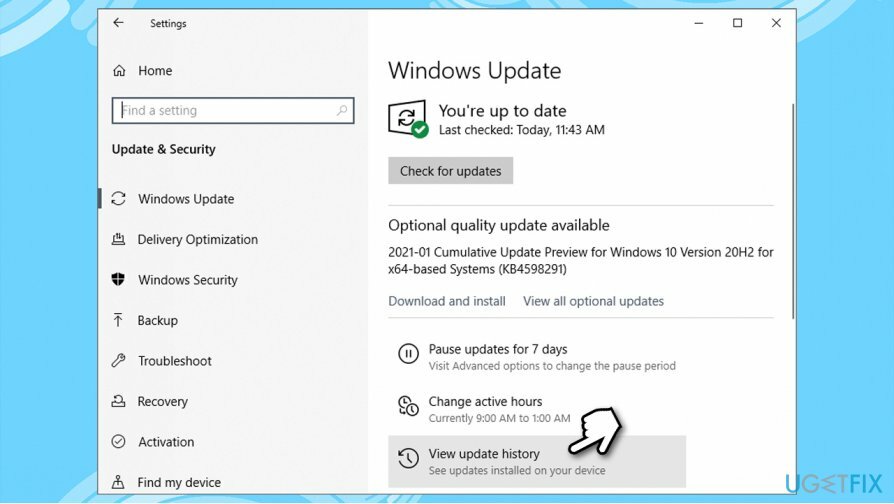
- Listeden, not edin KB numarası hata koduyla yüklenemiyor
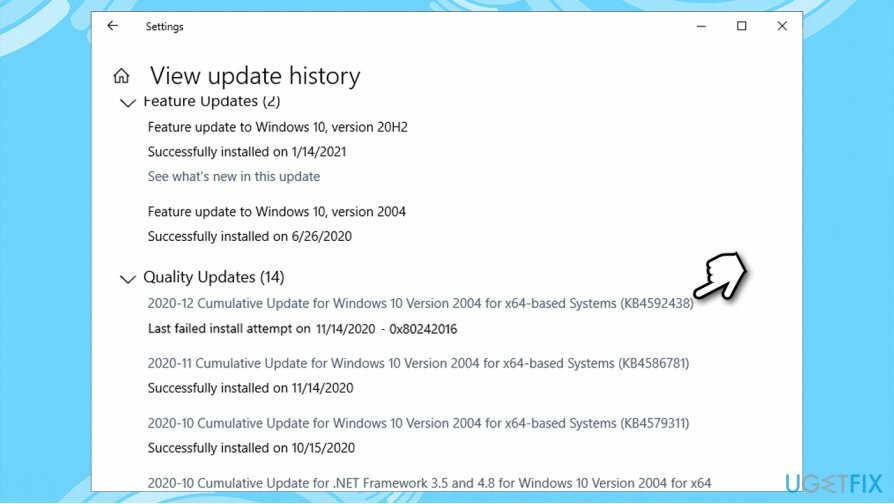
- git Microsoft Güncelleme Kataloğu sayfasına yazın KB numarası ve bas Aramak
-
İndirmek güncellemeyi manuel olarak kurun.
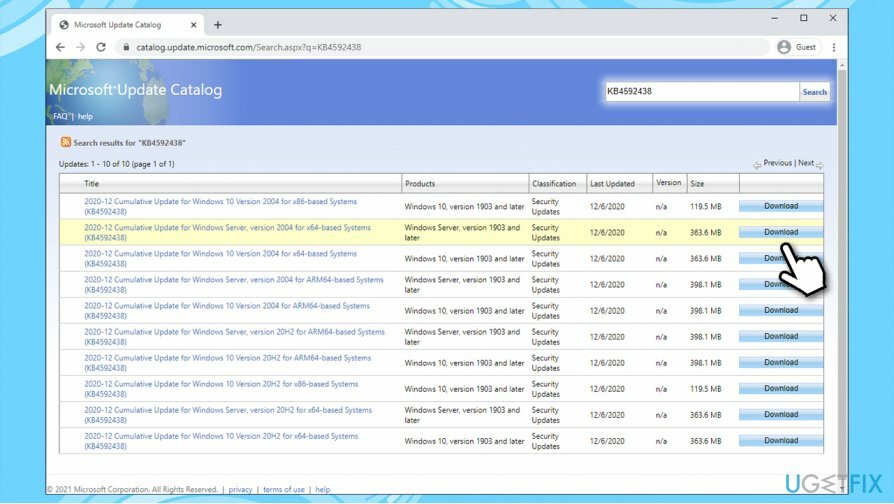
(Not: Windows yükseltme sorunu yaşıyorsanız, KB4498524 ve KB4515384 güncellemelerini de indirdiğinizden emin olun)
Çözüm 6. Windows'u Sıfırla
Hasarlı sistemi onarmak için lisanslı sürümünü satın almalısınız. yeniden görüntü yeniden görüntü.
Yukarıdaki yöntemlerden hiçbiri sorununuzu çözmenize yardımcı olmadıysa, dosyalarınızı kaybetmeden Windows'u yeniden yükleyebilirsiniz.
- sağ tıklayın Başlangıç ve seçin Ayarlar
- git Güncellemeler ve Güvenlik Bölüm
- Seçmek Kurtarma
- Altında Bu bilgisayarı sıfırla, tıkla Başlamak buton
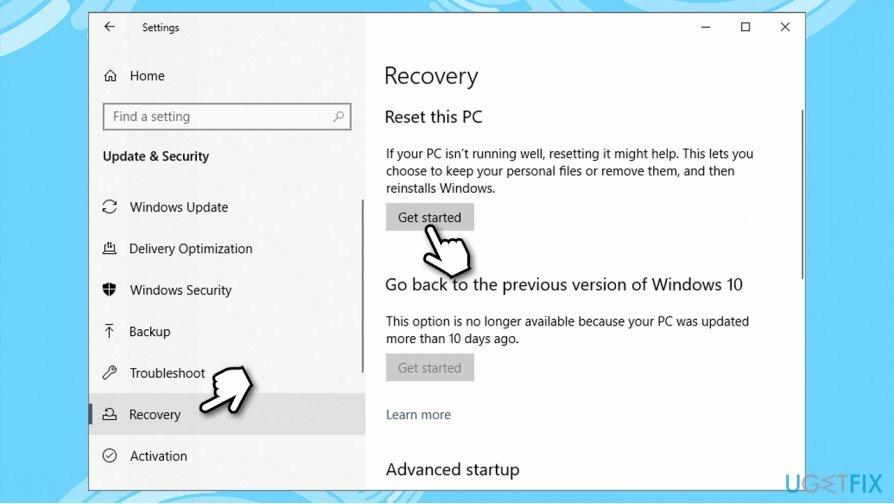
- Toplamak dosyalarımı sakla
- Seçme Bulut indirme Windows'u internetten veya yerel dosyalarınızı indirmek istiyorsanız Yerel yeniden yükleme
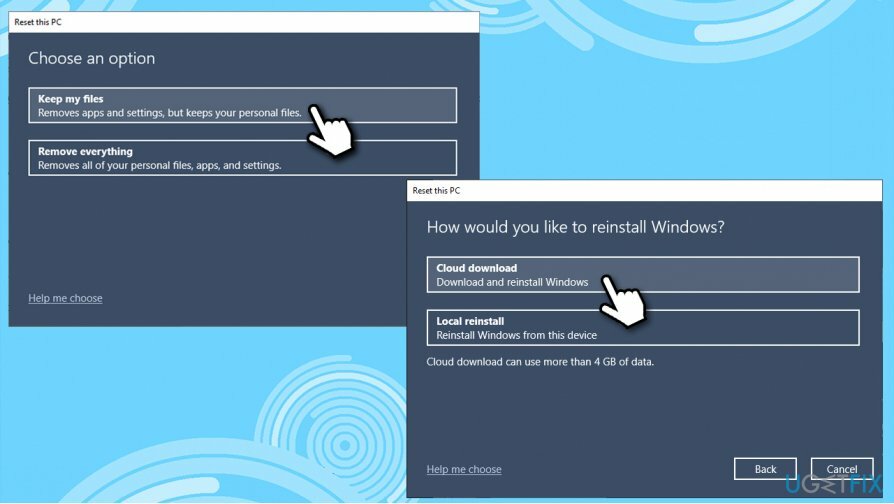
- İle ilerlemek, devam etmek ekran talimatları ve sıfırlama otomatik olarak tamamlanacaktır.
0x80242016 düzeltmesi için ek çözümler
Hasarlı sistemi onarmak için lisanslı sürümünü satın almalısınız. yeniden görüntü yeniden görüntü.
Ayrıca Windows güncelleme hataları olan bazı kullanıcılara yardımcı olabilecek çok basit çözümler de vardır - bunlar kolayca gözden kaçabilir. Sizin durumunuzda aşağıdaki ifadelerin doğru olduğundan emin olun:
- Tekrar başlat Bilgisayarınızı ve tekrar deneyin
- Emin ol tarih ve saat doğru
- emin olun internet bağlantısı kararlıdır – ölçmek için üçüncü taraf web sitelerini kullanın veya İnternet Bağlantıları sorun gidericisini çalıştırın
- Herhangi birini kaldırın üçüncü taraf antivirüs
- Devre dışı bırakmak vekil ve VPN bağlantı
- Herhangi birinin fişini çekin harici cihazlar, örneğin USB Flash çubukları.
Hatalarınızı otomatik olarak onarın
ugetfix.com ekibi, kullanıcıların hatalarını ortadan kaldırmak için en iyi çözümleri bulmalarına yardımcı olmak için elinden gelenin en iyisini yapmaya çalışıyor. Manuel onarım teknikleriyle uğraşmak istemiyorsanız, lütfen otomatik yazılımı kullanın. Önerilen tüm ürünler profesyonellerimiz tarafından test edilmiş ve onaylanmıştır. Hatanızı düzeltmek için kullanabileceğiniz araçlar aşağıda listelenmiştir:
Teklif
şimdi yap!
Düzeltmeyi İndirMutluluk
Garanti
şimdi yap!
Düzeltmeyi İndirMutluluk
Garanti
Hatanızı Reimage kullanarak düzeltemediyseniz, yardım için destek ekibimize ulaşın. Lütfen sorununuz hakkında bilmemiz gerektiğini düşündüğünüz tüm detayları bize bildirin.
Bu patentli onarım işlemi, kullanıcının bilgisayarındaki herhangi bir hasarlı veya eksik dosyayı değiştirebilen 25 milyon bileşenden oluşan bir veritabanı kullanır.
Hasarlı sistemi onarmak için lisanslı sürümünü satın almalısınız. yeniden görüntü kötü amaçlı yazılım temizleme aracı.

Tamamen anonim kalmak ve ISP'yi ve casusluktan hükümet senin üzerinde, istihdam etmelisin Özel İnternet Erişimi VPN. Tüm bilgileri şifreleyerek, izleyicileri, reklamları ve kötü amaçlı içeriği önleyerek tamamen anonim olarak internete bağlanmanıza olanak tanır. En önemlisi, NSA ve diğer devlet kurumlarının arkanızdan gerçekleştirdiği yasadışı gözetim faaliyetlerini durduracaksınız.
Bilgisayarı kullanırken herhangi bir zamanda öngörülemeyen durumlar olabilir: elektrik kesintisi nedeniyle kapanabilir, Ölümün Mavi Ekranı (BSoD) oluşabilir veya birkaç günlüğüne uzaklaştığınızda makine rastgele Windows güncellemeleri yapabilir. dakika. Sonuç olarak, okul çalışmalarınız, önemli belgeleriniz ve diğer verileriniz kaybolabilir. İle kurtarmak kayıp dosyalar, kullanabilirsiniz Veri Kurtarma Uzmanı – sabit sürücünüzde hala mevcut olan dosyaların kopyalarını arar ve bunları hızlı bir şekilde alır.